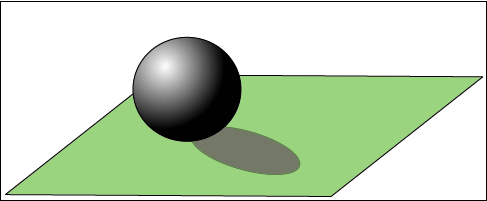Прозрачные тени
Adobe Illustrator 10 или более поздние версии
Дизайнерам и иллюстраторам в большинстве случаев нужны полупрозрачные формы для теней, которые накладываются на другие объекты на их рисунках. Методом Flat-color Shadow (Однотонная тень) создают полупрозрачную тень, используя чистые цвета и палитру Transparency (Прозрачность). Это делается очень быстро и легко. Методом Gradient Shadow (Градиентная тень) создают более тонкий и реалистичный эффект, используя палитру Transparency (Прозрачность), режим смешивания Multiply (Умножить) и небольшую гауссову размывку.
Однотонная тень
- Обеспечьте, чтобы художественное изображение имело такие размеры, было так нарисовано и так позиционировано, как вы хотите.
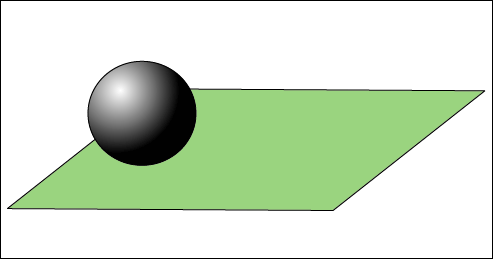
- При нажатой клавише Option/ALT щелкните на кнопке New Layer на палитре Layers, чтобы создать новый слой. Присвойте ему имя Shadow. Переместите его непосредственно под слой объекта, который будет отбрасывать тень.
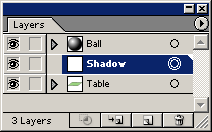
- Создайте форму тени и залейте ее цветом тени Расположите ее так, чтобы она находилась впереди любого объекта, на который она падает, но позади объекта, который ее отбрасывает.
Попробуйте использовать для вашей тени иной цвет, нежели черный. Это придает тени более интересный и реалистичный вид. В этом примере был использован пыльный пурпурный цвет.
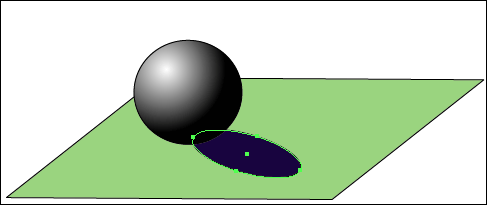
- При все еще выбранном слое Shadow отобразите на экране палитру Transparency. Выберите опцию Multiply в качестве режима смешивания и откорректируйте параметр Opacity (Непрозрачность).
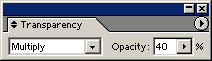
- Отмените выделение формы тени и оцените результат. Если вы удовлетворены, сохраните файл. Для того чтобы создать более мягкую тень с плавными переходами, попробуйте технику Gradient Shadow, которая заключается в следующем.